192.168.0.1与http://dlinkrouter.local./同样都是DLINK无线路由器的默认登录地址,进入DLINK管理页面后,可以修改包括无线WIFI密码管理员密码在内的设置选项。如果你尝试使用192.168.0.1无法打开登录页面,那么你应该能通过地址http://dlinkrouter.local./进入到路由器管理页面。
如果你想重新设置路由器,请将路由器恢复出厂设置后再通过默认登录地址进入到DLINK路由器界面。
如何登录DLINK路由器。
1;将DLINK路由器LAN口与电脑相连;手机可以通过无线连接至路由器WIFI。

2;打开电脑或者手机中的浏览器,就是我们使用的网页浏览器;在顶部输入框中输入登录地址192.168.0.1或http://dlinkrouter.local./或http://dlinkrouter.com(以路由器背面标签贴纸的地址为准)
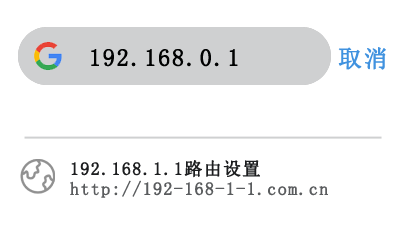
3;输入登录密码;(初始设置没有默认密码或查看路由器背面标签贴纸查看默认密码)。

提示:如果你忘记登录密码,请尝试无线密码,或把《DLINK路由器恢复出厂设置》后重新设置路由器。
以上就是如何登录DLINK路由器的过程;如果你还没有配置路由器,可以通过登录后根据路由器提示一步一步的进行配置。
如何修改DLINK无线密码
通过以上方法进入DLINK路由器的界面后,我们即可找到与【无线】相关的菜单选项;由于DLINK有很多种界面,所以设置无线密码的位置也不完全相同。大多都位于路由器主界面【设置】栏目下的【无线】设置菜单。
方法:
1;通过上述方法登陆到DLINK路由器主界面后。
2;找到上方主菜单【设置】按钮

3;点击下拉菜单【无线】按钮

4;在跳转的无线设置页面中设置无线双频信息。
最新文章
-
windows打开网络与共享中心的快捷命令
每当你想检查网络连接或解决 Windows 中的问题时,第一
发布于:2025-07-14
-
ssid广播关闭后手机怎么连接WIFI
当路由器的 SSID广播关闭后,并不是关闭了WIFI功能,而
发布于:2025-07-07
-
路由器无线WIFI名称改中文怎么设置
如果你想要让无线路由器的WIFI名称改成中文的话,先要了解到
发布于:2025-06-30
-
光猫地址无法登录到管理界面怎么解决
很多人在使用宽带网络的时候,会额外的添加一台或多台无线路由器
发布于:2025-06-23
-
更换路由器之后,电脑无法上网怎么办
许多人在更换无线路由器之后导致手机和电脑都无法上网,常见的原
发布于:2025-06-17
阅读排行
-
192.168.11.1登录入口管理页面
192.168.11.1是私有IP地址,也是常见的路由器登录
-
192.168.1.1登陆入口
路由器是最常用的网络设备之一,每个路由器都有其默认IP地址。
-
melogin.cn登陆入口页面
melogin.cn是水星路由器的默认登陆入口;许多用户不知
-
192.168.10.1登录入口
192.168.10.1地址通常用作各种路由器型号的默认登录
-
192.168.100.1手机登录wifi设置
192.168.100.1作为路由器的登录入口;常用作对路由
随机排行
-
更换路由器之后,电脑无法上网怎么办
许多人在更换无线路由器之后导致手机和电脑都无法上网,常见的原
-
怎么看我的iphone是否支持5G网络
现今,使用5G网络的设备已更加普及,一些手机用户可能会想知道
-
笔记本电脑开启和关闭无线网络的几种方式
我们使用的笔记本电脑一般都会使用WIFI无线网络来连接上网,
-
IP地址冲突是怎么发生的,该如何解决IP冲突
IP地址冲突会导致设备无法正常的上网,如果您错误地将相同的静
-
路由器的ip地址与真实地址不一致怎么回事
大家好!有没有遇到过这样的情况:你拿起路由器翻过来,仔细看着